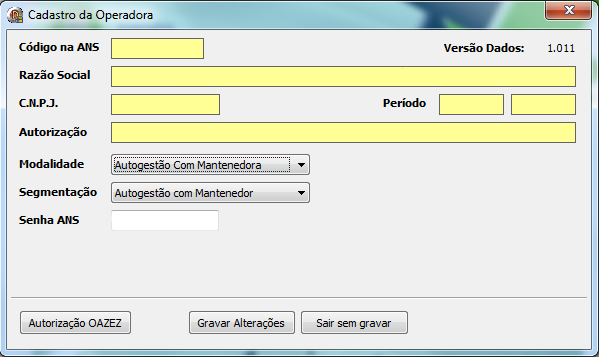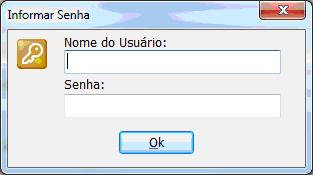Mudanças entre as edições de "Operadora"
De Oazez
| (Uma revisão intermediária pelo mesmo usuário não estão sendo mostradas) | |||
| Linha 1: | Linha 1: | ||
| + | Este é o passo inicial para o Cadastrando da Operadora. | ||
| + | |||
[[Arquivo:operadora.png]] | [[Arquivo:operadora.png]] | ||
| − | Código | + | :Os dados que estão em amarelo só serão preenchidos após pressionar o botão '''“Autorização OAZEZ”'''. |
| + | |||
| + | :Pressione o Botão Autorização OAZEZ e digite o seu login e senha enviados pela OAZEZ, para que o sistema carregue os dados: Código ANS, Razão Social, CNPJ, Data inicial e final de uso e o código de autorização. | ||
| + | |||
| + | :Esses dados não podem ser preenchidos pelo usuário e é necessário que o computador esteja conectado à Internet para obter a autorização. | ||
| + | |||
| + | :::[[Arquivo:imagem15sipsim.jpg]] | ||
| + | |||
| − | + | :Digite o login (Nome de Usuário) e a Senha para que o sistema busque a autorização em nosso site. | |
| − | + | :Após obter a autorização, preencha os campos Modalidade, Segmentação e o campo Senha ANS a qual será usada para o envio automático do DIOPS. | |
| − | |||
| − | + | :'''ATENÇÃO: Informe a Modalidade e a Segmentação de acordo com o que está registrado na ANS. Observamos que algumas operadoras desconhecem o seu cadastro e com isso, na hora do envio, as informações do DIOPS foram rejeitadas. Essas informações definem a forma de preenchimento das planilhas, e, caso estejam erradas, todo o serviço executado terá de ser refeito desde o inicio.''' | |
| − | |||
| − | + | :Ao concluir a autorização e digitação dos dados pressione o botão Gravar Autorização. | |
| − | + | :Com isso seu sistema já está pronto para ser utilizado. | |
Edição atual tal como às 16h06min de 22 de setembro de 2017
Este é o passo inicial para o Cadastrando da Operadora.
- Os dados que estão em amarelo só serão preenchidos após pressionar o botão “Autorização OAZEZ”.
- Pressione o Botão Autorização OAZEZ e digite o seu login e senha enviados pela OAZEZ, para que o sistema carregue os dados: Código ANS, Razão Social, CNPJ, Data inicial e final de uso e o código de autorização.
- Esses dados não podem ser preenchidos pelo usuário e é necessário que o computador esteja conectado à Internet para obter a autorização.
- Digite o login (Nome de Usuário) e a Senha para que o sistema busque a autorização em nosso site.
- Após obter a autorização, preencha os campos Modalidade, Segmentação e o campo Senha ANS a qual será usada para o envio automático do DIOPS.
- ATENÇÃO: Informe a Modalidade e a Segmentação de acordo com o que está registrado na ANS. Observamos que algumas operadoras desconhecem o seu cadastro e com isso, na hora do envio, as informações do DIOPS foram rejeitadas. Essas informações definem a forma de preenchimento das planilhas, e, caso estejam erradas, todo o serviço executado terá de ser refeito desde o inicio.
- Ao concluir a autorização e digitação dos dados pressione o botão Gravar Autorização.
- Com isso seu sistema já está pronto para ser utilizado.